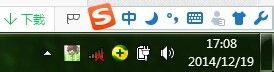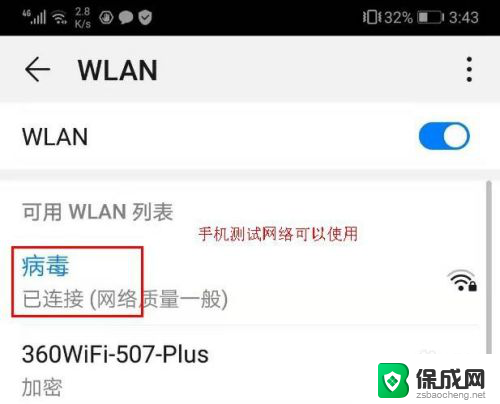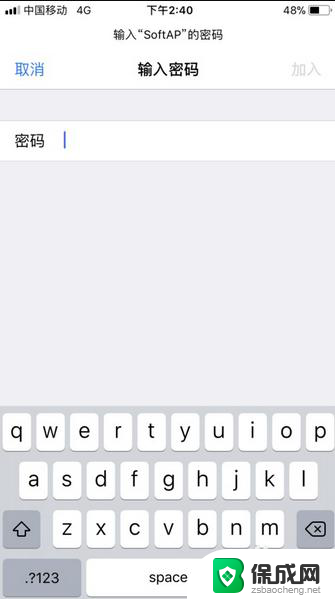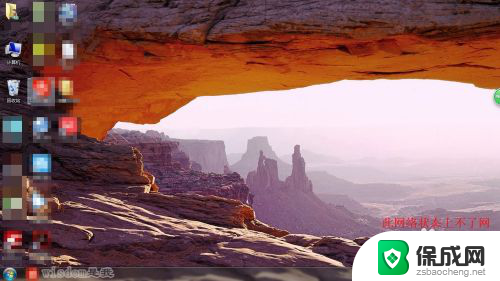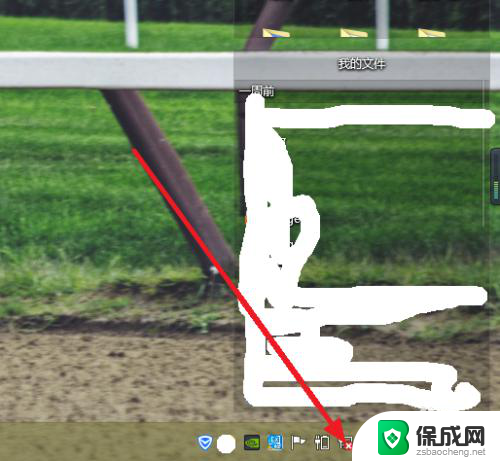为什么电脑连不了wifi 无法连接wifi的电脑怎么办
电脑已成为我们生活中不可或缺的工具之一,而无线网络更是我们日常生活中必不可少的一部分,有时我们会遇到一个令人沮丧的问题:电脑无法连接WiFi。为什么会出现这种情况呢?可能是由于信号不稳定、密码错误、网卡驱动问题等原因造成的。面对这种状况,我们应该如何解决呢?本文将为大家详细介绍一些常见的解决方法,帮助您轻松解决电脑无法连接WiFi的问题。无论您是在家中还是在外出办公,都能够享受到畅快的网络体验。
步骤如下:
1.首先,检查电脑上面的wifi开关是否打开。有些电脑会有2个开关,一个在电脑侧边上,一个是通过键盘实现开关,一般如果这两个开关未打开,无线网络会显示X号,在确认这两个开关都处于打开状态后,再次尝试联网。
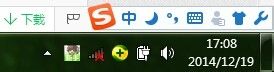


2.如果右下角网络图标显示如下,那么再检查一下无线网卡情况。在我的电脑上单击右键——设备管理器——网络适配器,看网卡驱动是否良好。
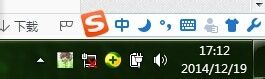
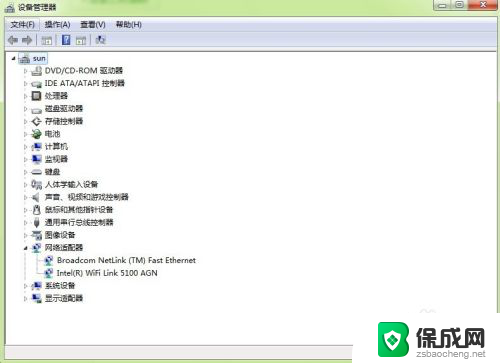
3.如果无线网卡未启用或者未安装驱动的话,就启用无线网卡或者安装一下无线网卡驱动。无线网卡驱动可以下载后拷贝安装。
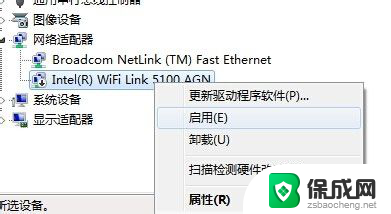
4.如果以上都无问题,还是无法连接wifi网络的话,那么可以把wifi密码重新输入一次连接试试。方法就是在无线网络信号上面单击右键——属性。然后重新输入密码,再次连接。
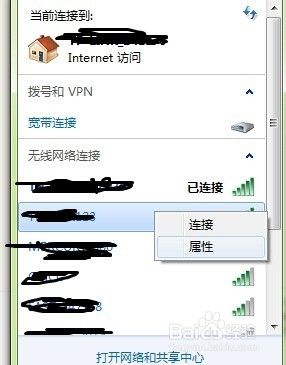
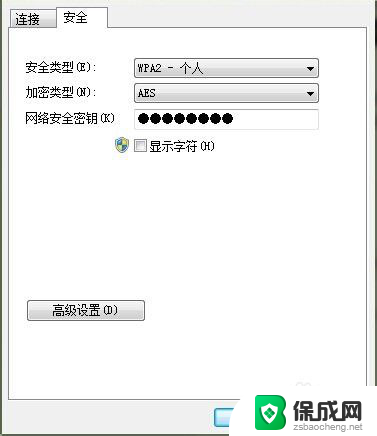
5.也可以将连接不上的无线网络从网络中删除,重新搜索尝试连接。方法如下,首先是打开网络和共享中心。
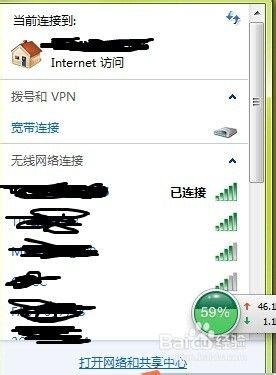
6.之后,点击管理无线网络。
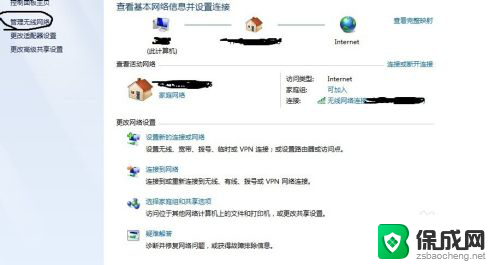
7.然后,这里会显示电脑之前连接过的wifi信号名称。
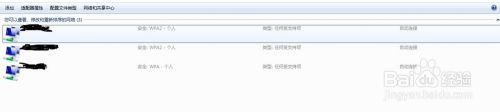
8.在wifi信号名称上面单击右键——删除网络。
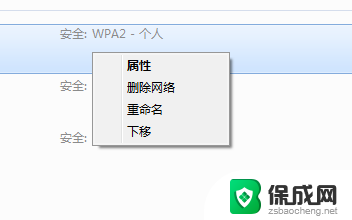
9.然后这个网络就会从你的电脑中删除,你可以重新搜素wifi信号,然后输入密码尝试连接。
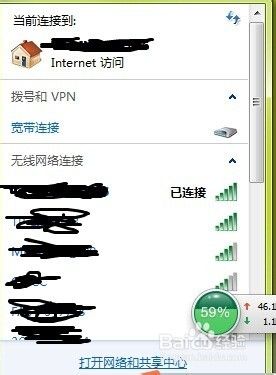
10.如果以上方法都不行,有可能是你的电脑网卡出现了问题或者说是你连接的wifi网络把你的电脑屏蔽掉了(这个屏蔽过程我的其他经验分享里有)。
11.好了,你学会了吗,这次经验分享就到这里,欢迎关注小编的其他经验分享哦。
以上是为什么电脑无法连接WiFi的全部内容,如果你遇到这种情况,可以按照以上方法解决,希望对大家有所帮助。